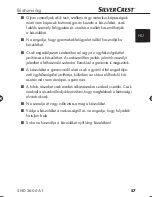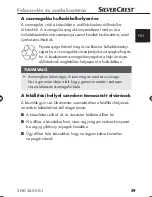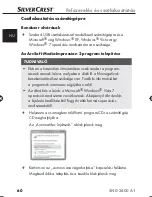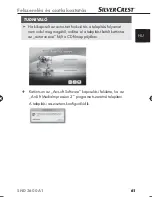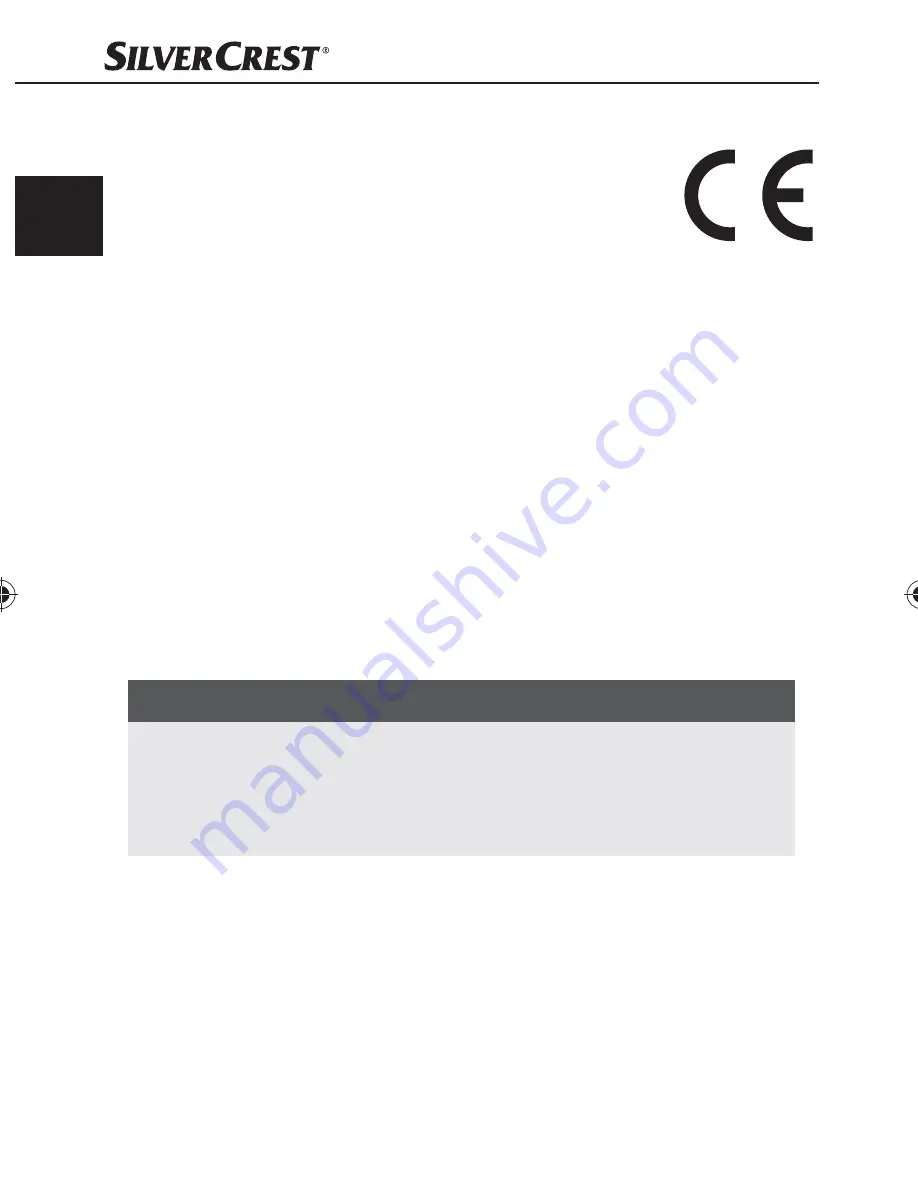
Załącznik
PL
50
SND 3600 A1
Wskazówki dotyczące deklaracji zgodności
Urządzenie zostało przetestowane i posiada dopusz-
czenie w zakresie podstawowych wymagań i innych
obowiązujących przepisów dyrektywy w sprawie
kompatybilności elektromagnetycznej 2004/108/EC.
Pełny oryginalny tekst deklaracji zgodności jest dostępny
u importera.
Gwarancja
Urządzenie objęte jest dwuletnią gwarancją, licząc od daty zakupu.
Urządzenie zostało starannie wyprodukowane i poddane skrupulatnej
kontroli przed wysyłką.
Paragon należy zachować jako dowód dokonania zakupu. W przy-
padku napraw gwarancyjnych skontaktuj się telefonicznie z najbliż-
szym punktem serwisowym. Tylko w ten sposób można zagwaranto-
wać bezpłatną wysyłkę zakupionego produktu.
WSKAZÓWKA
Gwarancja obejmuje wyłącznie wady materiałowe i fabryczne,
►
natomiast nie obejmuje szkód powstałych podczas transpor-
tu, części ulegających zużyciu ani uszkodzeń części łatwo
łamliwych, np. wyłącznika lub akumulatorów.
Produkt przeznaczony jest wyłącznie do użytku domowego, a nie do
zastosowań profesjonalnych. Gwarancja traci ważność w przypadku
niewłaściwego używania urządzenia, używania niezgodnego z
przeznaczeniem, użycia siły lub ingerencji w urządzenie dokonywa-
nej poza naszymi autoryzowanymi punktami serwisowymi.
Niniejsza gwarancja nie ogranicza ustawowych praw nabywcy urzą-
dzenia. Wykonanie usługi gwarancyjnej nie przedłuża okresu trwania
gwarancji. Dotyczy to również wymienionych i naprawionych części.